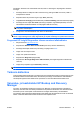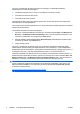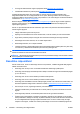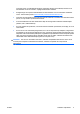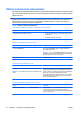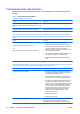Troubleshooting Guide
kõvakettale. Süsteem loob automaatselt html-faili, millel on samasugune väljanägemine ekraanile
kuvatuga.
1. Sisestage diskett või mälupulk USB 2.0 HP Drive Key (mahuga 64 MB või suurem). USB 1.0
mälupulkasid ei toetata.
2. Klõpsake ekraani all paremas nurgas nuppu Save (Salvesta).
3. Valige Save to the floppy (Salvesta disketile) või Save to USB key (Salvesta USB-mälupulgale).
4. Sisestage faili nimi väljale File Name (Faili nimi) ja klõpsake nuppu Save (Salvesta). Html-fail
salvestatakse sisestatud disketile või mälupulgale USB HP Drive Key.
MÄRKUS. Ärge eemaldage disketti või USB-mälupulka enne, kui kuvatakse teade, et html-fail
on kirjutatud mälukandjale.
5. Printige teave varundusseadmelt, kuhu teave on salvestatud.
MÄRKUS. Rakendusest HP Insight Diagnostics väljumiseks klõpsake ekraani alumises vasakus
servas nuppu Exit Diagnostics (Välju diagnostikast) ja seejärel eemaldage CD optilise ketta seadmest.
Programmi HP Insight Diagnostics viimase versiooni allalaadimine
1. Minge aadressile http://www.hp.com.
2. Klõpsake linki Software & Driver Downloads (Tarkvara ja draiveri allalaadimine).
3. Sisestage tekstiväljale tootekood (nt dc7800) ja vajutage klahvi Enter.
4. Valige oma arvuti täpne mudel.
5. Valige oma operatsioonisüsteem.
6. Klõpsake linki Diagnostic (Diagnostika).
7. Klõpsake linki HP Insight Diagnostics Offline Edition (HP Insight Diagnosticsi ühendusteta
versioon).
8. Valige keel ja klõpsake nuppu Download (Laadi alla).
MÄRKUS. Allalaadimine hõlmab juhiseid buuditava CD loomise kohta.
Tarkvara kaitsmine
Tarkvara kaitsmiseks kaotsimineku või kahjustuste eest peaksite alles hoidma varukoopiad kogu teie
kõvakettal talletatud süsteemitarkvarast, rakendustest ja nendega seotud failidest. Andmefailidest
varukoopiate tegemise kohta leiate teavet opsüsteemi või varundusutiliidi dokumentatsioonist.
Varundus- ja taastehaldur HP Backup and Recovery
Manager
Varundus- ja taastehaldur HP Backup and Recovery Manager on lihtsalt kasutatav mitmekülgne
rakendus, mille abil saate varundada ja taastada arvuti primaarset kõvaketast. See rakendus töötab
Windowsis ja loob varukoopiaid nii Windowsist kui ka kõigist rakendustest ja andmefailidest.
Varundamise saate ajastada kindlaksmääratud intervallide järel automaatselt toimuvaks või alustada
käsitsi. Olulisemad failid saab arhiivida tavalistest varukoopiatest eraldi.
ETWW Tarkvara kaitsmine 5